
오늘은 윈도우10의 숨겨진 기능에 대해
한번 소개해 보려고 한다!
윈도우 10 이전 버전인
윈도우7, 윈도우8.1 등에서
유용하게 사용되었던
바로 갓모드(God Mode)이다.
물론 윈도우10에서도 사용이 가능하지만
해당 기능을 이스터에그로 숨겨놓아
해당 기능을 모르는 사람이 많다.
따라서, 오늘은
윈도우10에서 갓모드(God Mode) 실행 방법과
해당 모드를 통해 윈도우10의 주요 옵션을
한번에 모아서 사용해 보자!
#1 윈도우(Windows) 시리즈의 갓모드(God Mode)가 뭔가요? - 모든 설정 모음
God Mode (갓모드)
이름부터 갓(God)이 들어간다.
해당 기능은 윈도우의 모든 설정 기능을
한곳에 모아놓은 기능이다.
윈도우의 제어판에는 다양한 설정 기능이 있는데,
각각의 설정 기능을 찾기 위해서는 여러 단계를 거쳐
찾아야하는 불편함이 있다.
하지만, God Mode를 사용하면
이러한 불편함을 해소하고, 윈도우의 모든 설정 기능을
한눈에 확인하고 관리할 수 있는 좋은 기능이다.
#2 윈도우10 (Windows10) 갓모드(God Mode) 실행 방법! - 모든 설정 모음
1. 바탕화면에서 [마우스 오른쪽 버튼]을 클릭하고 [새로 만들기] - [폴더]를 선택 한다.
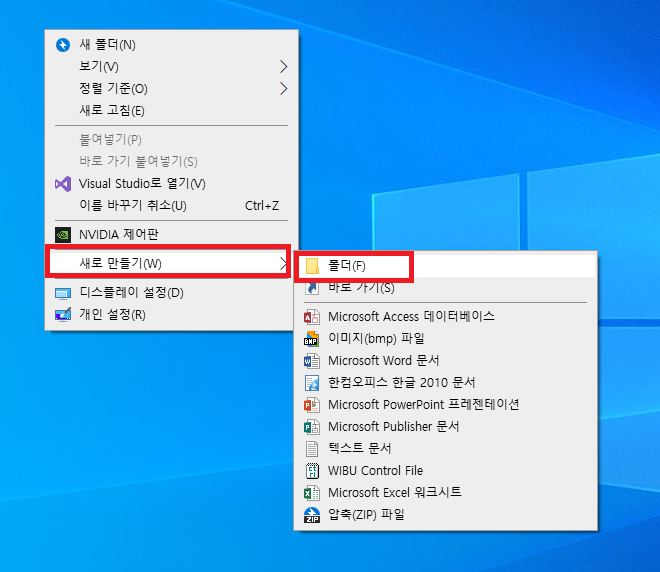
2. 폴더 이름을 GodMode.{ED7BA470-8E54-465E-825C-99712043E01C} 로 입력한다.
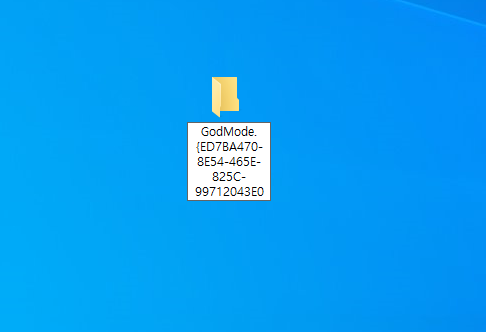
3. 폴더 이름 입력 후 폴더를 만들면 아이콘이 변경되면서 God Mode가 생성된다.

제어판 아이콘으로 변경된 폴더
실행하면 God Mode가 실행됨.
#3 윈도우10 (Windows10) 갓모드(God Mode)를 통해 모든 설정 관리!
아이콘이 변경된 폴더를 실행하면,
제어판을 통해 확인가능 하던
Windows의 모든 옵션들이
하나의 화면에 모여 있는 것을 확인 할 수 있다.
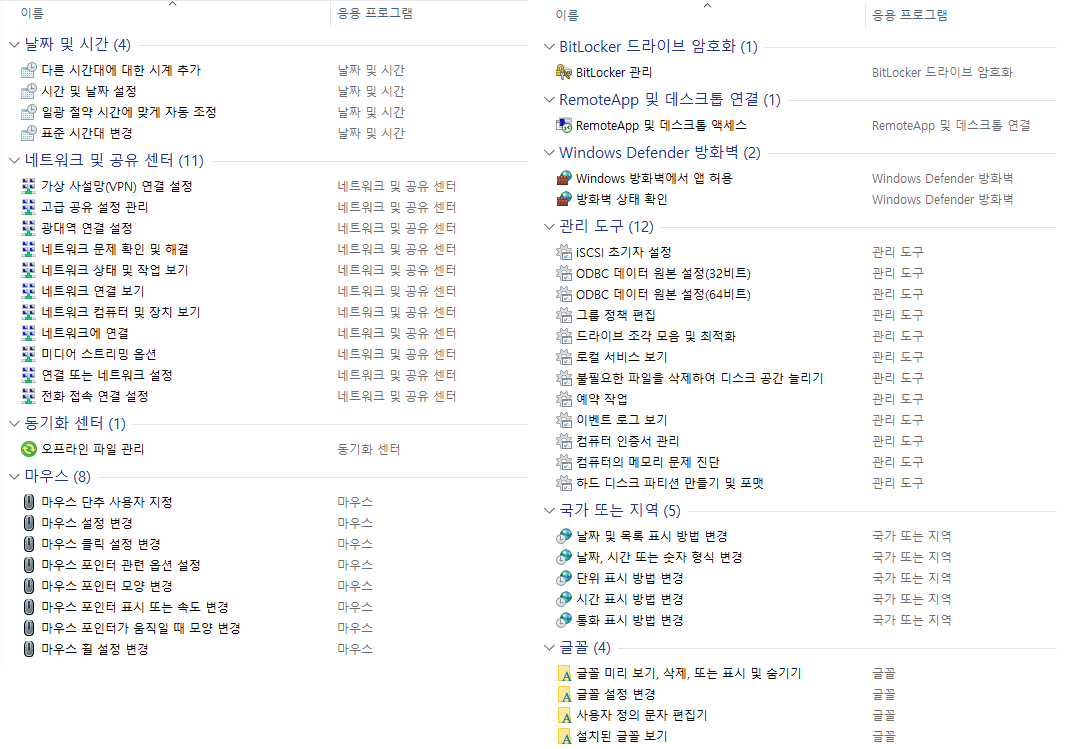
Windows의 제어판을 통해 변경 가능한 모든 옵션이
하나로 모여 관리하기 쉬우며,
특히 상단의 검색 기능을 통해
원하는 옵션에 대한 검색 및 관리도 보다 쉽다.
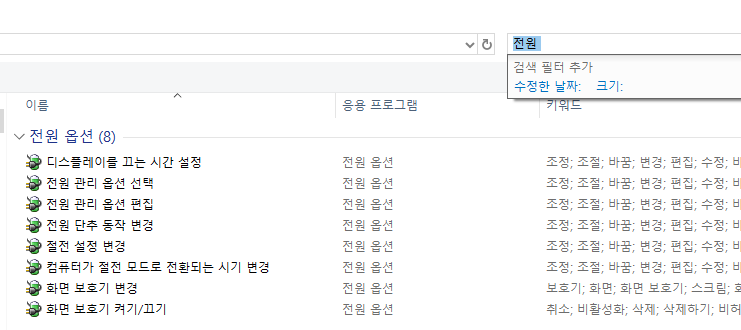
이렇게 God Mode를 통해 보다
편리하게 Windows를 관리할 수 있다.
앞서 다른 포스팅에서 소개한
[Windows 개인 정보와 광고에 대한 설정법]
[내 컴퓨터에 남아있는 흔적 지우는 방법]
과 같은 내용을 God Mode를 통해 수행하면
더욱 편리하지 않을까?
(아직 해당 포스팅을 보지 못한 유저라면
아래 링크를 통해 확인해 보길 바란다)
[윈도우 개인정보/ 광고 해제 설정 방법] Microsoft가 수집 하는 내 개인정보 [프라이버시(Privacy)]를
우리가 사용하는 윈도우10, 11 (Windows10, 11)은 우리가 모르게 다양하고 복잡한 방법으로 개인 정보를 수집하고 있다. 이렇게 수집된 개인정보를 바탕으로 사용자의 사용 패턴이나 관심도, 흥미 등
forensiccc.tistory.com
컴퓨터에 있는 내 흔적 지우기! (최근 실행한 파일 설정, Office 최근 실행한 문서 지우기)
#1 내가 사용한 컴퓨터는 나의 모든 것을 알고 있다! 우리가 컴퓨터를 사용하는 동안 컴퓨터는 우리의 일거수 일투족을 기록한다. 지금 이 글을 읽고 있는 당신의 컴퓨터에는 얼마나 많은 기록들
forensiccc.tistory.com
(그럼 God Mode를 통해 더욱 편리하게
내 개인정보도 지키고 광고도 막아버리고,
저장된 내 기록도 깔끔히 지우도록 하자!)

'IT 알쓸신잡♪' 카테고리의 다른 글
| [Chat GPT 100% 활용하기 1] GPT-4 DALL-E를 이용한 그림 그리기 (54) | 2024.01.09 |
|---|---|
| [우클릭 잠금 사이트 이미지 다운로드 방법] - 블로그 우클릭 잠금, 이미지 우클릭 잠금 다른 이름으로 저장하기! (4) | 2023.12.25 |
| [일회용 이메일 만들기 - 무한 메일 생성] 개인 정보 등록 없이 이메일을 무한으로 만들어 보자! (2) | 2023.12.22 |
| [무료 - 영상/사진 다운로더 프로그램 소개] hitomi Downloader : 유튜브, 인스타그램, 트위터, 아프리카TV등 영상 다운로드 프로그램 (3) | 2023.12.21 |
| [Chrome 최적화 및 속도 개선] - 유튜브, 구글 검색 시 Chrome이 느리다? 속도 빠르게 하는 설정 법! (2) | 2023.12.20 |



